
|
Conectar Chorus con PISTE |
Scroll |
Añada la pestaña EDI and API connections siguiendo estos pasos.
1.Inicie sesión en el portal de Chorus con su cuenta principal (no con su cuenta técnica). Vaya a la pestaña Manager Activities. Despliegue List of areas of the structure y haga clic en el botón +Add areas.
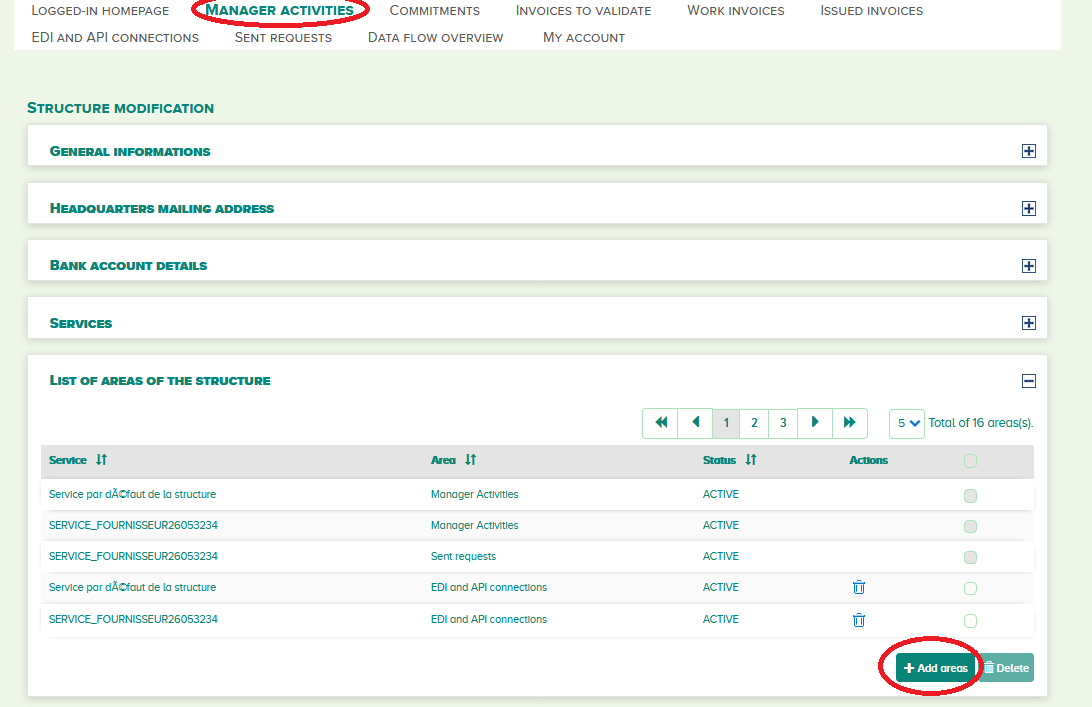
2.Seleccione las casillas Suivi des flux y Raccordement EDI et API en la columna Modify. Haga clic en Validate.
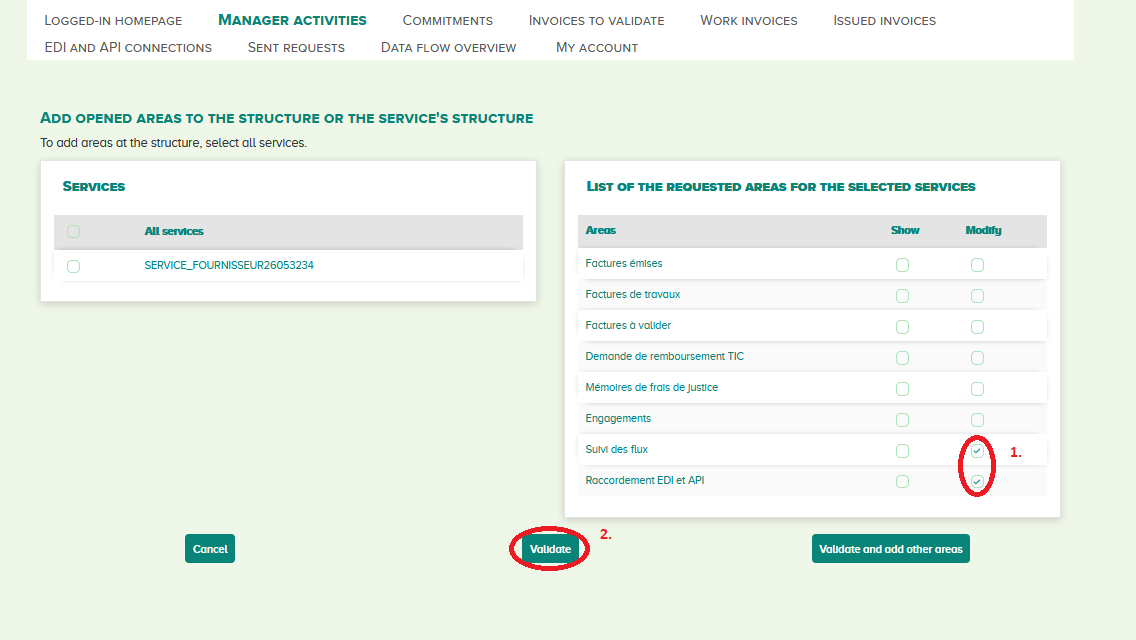
3.Vaya a la pestaña EDI and API connections en el portal Chorus pro. Vaya a Manage API connection.
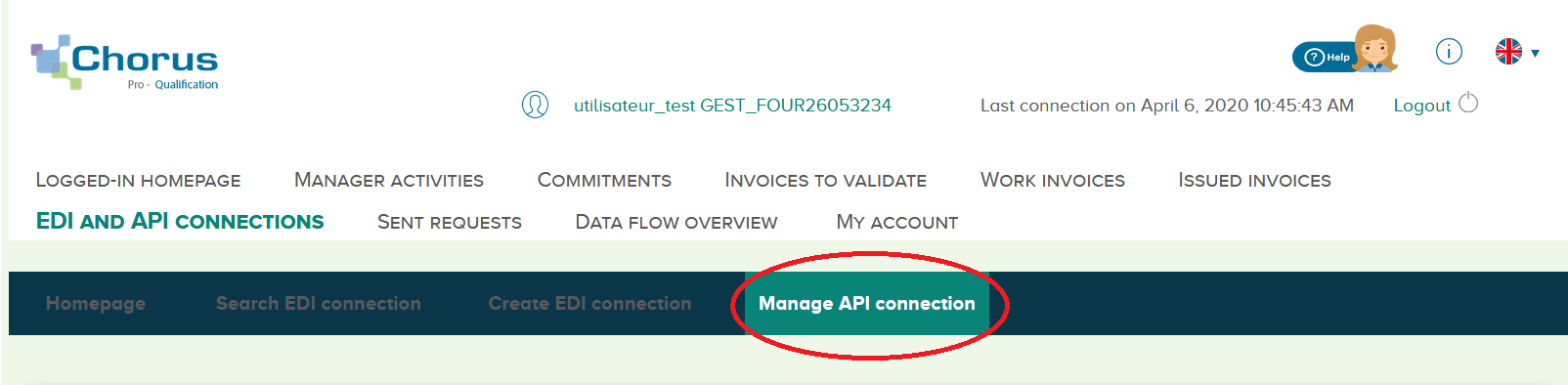
4.Vaya a Declaration API connection request by PISTE.
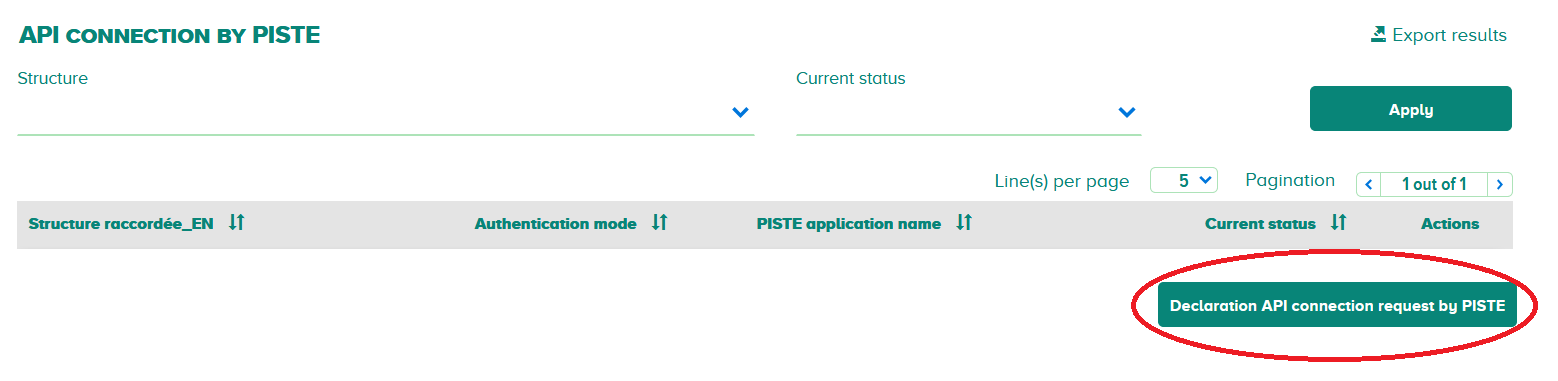
5.Elija la estructura correspondiente a usted. Seleccione el nombre de la aplicación PISTE en el grupo PISTE application name. Seleccione User of an internal application en el grupo Type of use. Se necesita una aplicación aparte para cada estructura.
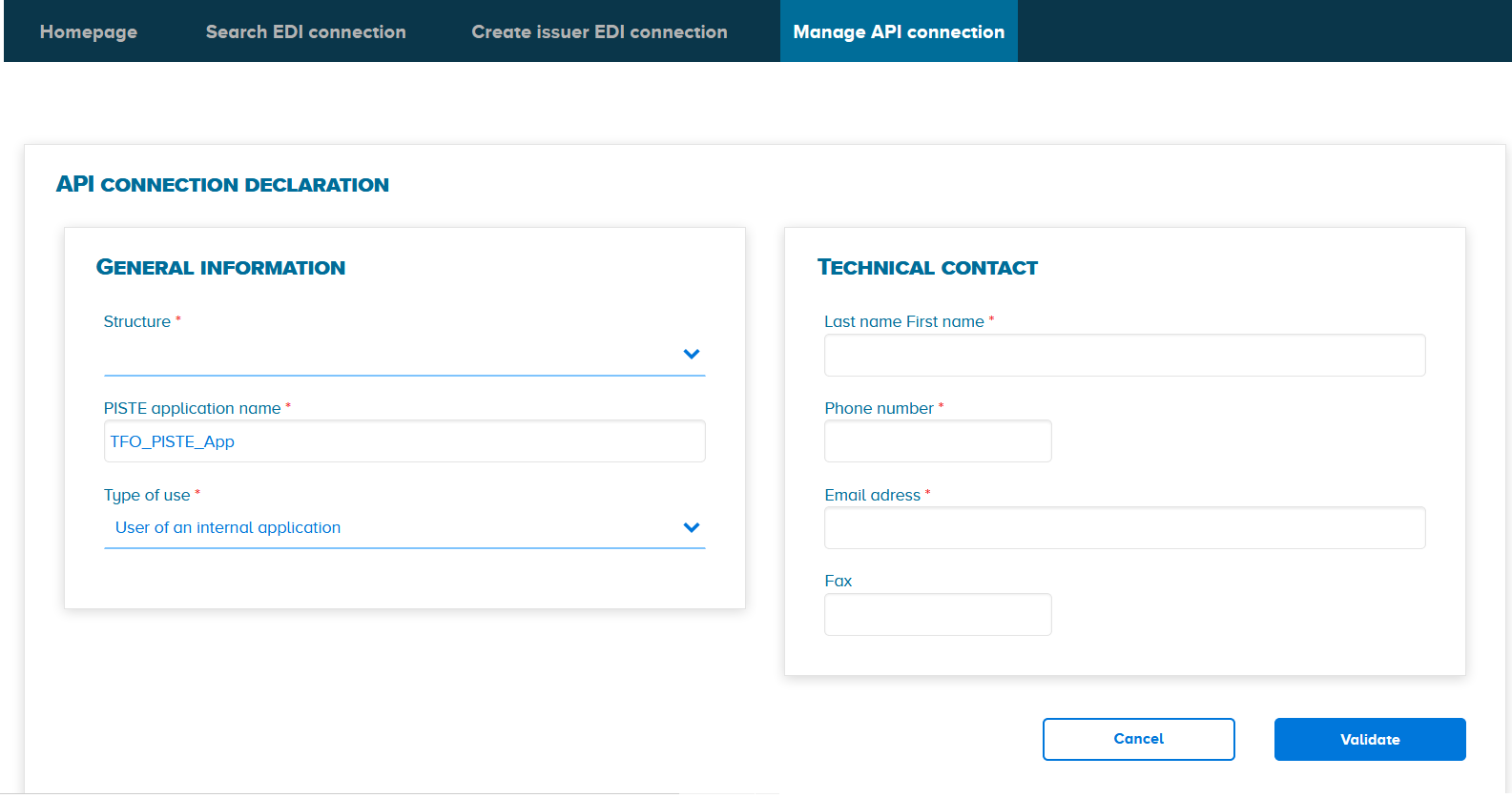
En Technical Contact, introduzca los detalles del responsable de esta conexión de API.
